-
微软公布 win7系统系统关机速度缓慢的技巧
- 发布日期:2021-04-02 08:47:14 作者:bag198技术 来 源:http://www.bag198.com
情况一:导致电脑关机慢也可能是电脑内部运行了太多后台程序导致的,由于电脑关机前要结束掉所有应用,所以如果某些后台程序过多也会在一定程度上影响关机速度。
情况二:更新漏洞或者安装最新的驱动后会关机很慢,这个属于正常现象,因为系统需要进行漏洞的更新和安装,自然需要时间,一般安装过程会在开机和关机的时候进行安装。
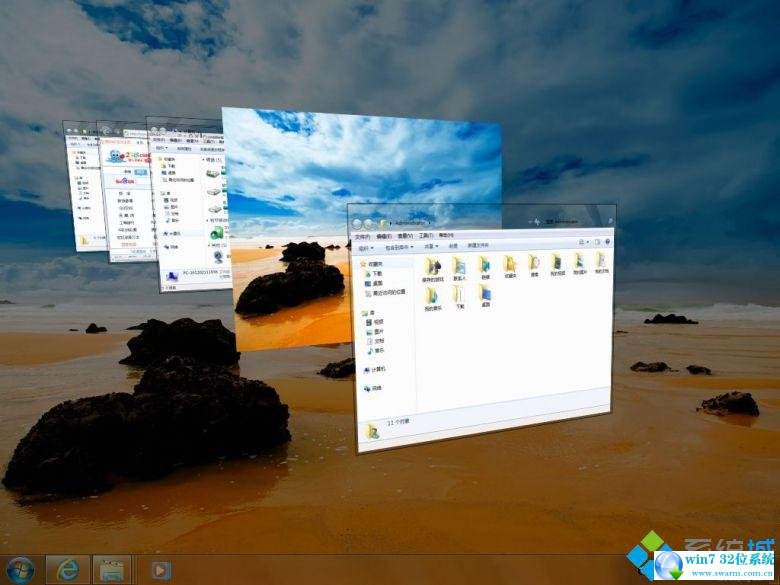
这里主要说第一种情况,解决关机慢最好的办法就是升级硬件,尤其是SSD,升级之后你会发现不管开机和关机速度均一样快捷,但是SSD比较贵,即使卖了也会浪费我们的老硬盘,所以这里教大家一种设置注册表的方法进而缩短关机的时间。
1、在Windows7系统的“开始”菜单的搜索框中输入“regedit”打开注册表编辑器。
2、找到 “HKEY_LOCAL_MACHINE/SYSTEM/CurrentControlSet/Control”项打开。
3、在打开的注册表右边找到“WaitToKillServiceTimeOut“项,WaitToKillServiceTimeout 是用来等待终止Service的时间,就是说,在关机的时候,如果有某个Service超过指定时间还不自动停止的话,作业系统就强迫停掉它。
4、鼠标右键点击,选择右键菜单下的“修改”命令项,从打开的对话框中可以看到 Windows7默认数值是12000(代表12秒),只需在这里把这个数值适当修改低一些,比如5秒或是7秒,这样一来就可以让系统的关机速度快人一步了。
通过小编的解答,大家都知道该怎么解决win7系统系统关机速度缓慢的解决方法了吧还有不会的朋友可以按照上面的步骤来解决,相信可以帮助到大家。
 萝卜家园 Ghost Win7 32位纯净版 v2019.05
萝卜家园 Ghost Win7 32位纯净版 v2019.05 电脑公司 Ghost Win7 32位纯净版下载 v2019.02
电脑公司 Ghost Win7 32位纯净版下载 v2019.02